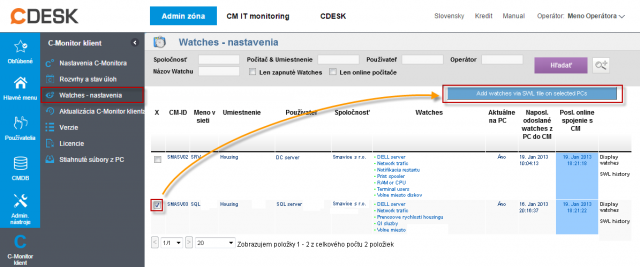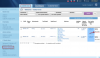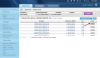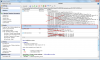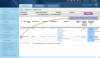Kópia existujúceho Watchu na iné PC
V prípade, že Watch, ktorý ste nastavili je vhodný aj pre iné počítače a servery, môžete ho skopírovať na iné PC. Zatiaľ je dostupný spôsob cez prenos .swl súboru, v budúcnosti pribudne možnosť Watch označiť a vybrať cieľový počítač.
Podmienkou pre fungovanie skopírovaného Watchu na iné PC je nastavenia podmienok vhodných aj pre cieľový počítač. Napríklad, ak by ste si do Watchu nastavili sledovanie voľného miesta na C,D,E diskoch a druhý počítač by mal len C,D, bude zobrazený stav Unknown kvôli chýbajúcemu E disku.
Pre úspešný prenos sú potrebné dva úkony :
1. Získanie swl súboru s jedným alebo viacerými Watchmi pre distribúciu
2. Rozposlanie Watchu na cieľové počítače
Prenos zilustrujeme na príklade distribúcie existujúceho Watchu o signalizácii reštartu počítača (servera).
1. Získanie swl súboru s jedným alebo viacerými Watchmi pre distribúciu
Z CM Portálu z časti Admin.zóna -> C-Monitor klient -> Watches - nastavenia zo zdrojového počítača cez link "SWL history" stiahnite posledný Watches.swl súbor, na svojom PC v C-MonitorConsole z neho odstráňte ostatné Watche, uložte pod ľubovoľným názvom s príponou .swl a pokračujte ďalším krokom.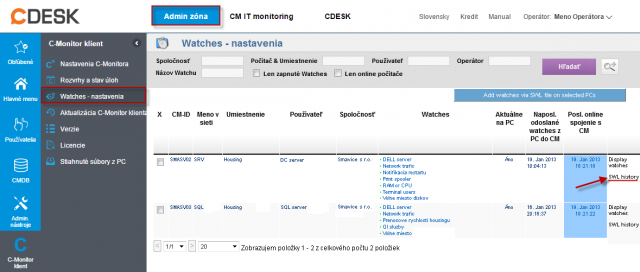
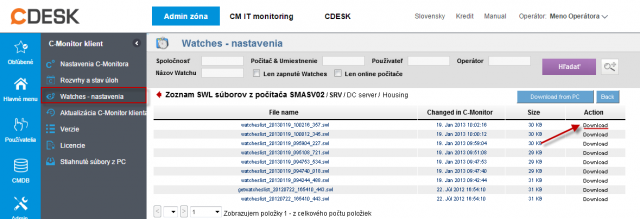
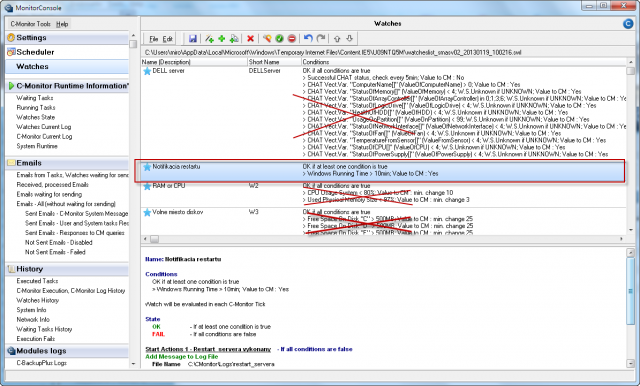
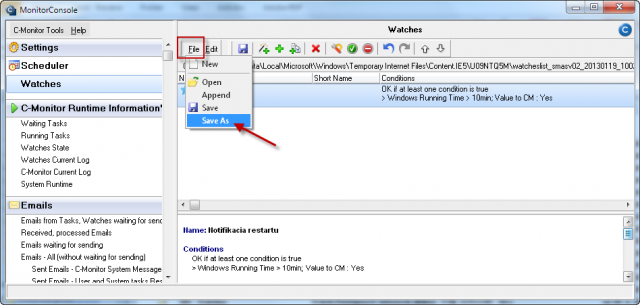
2. Rozposlanie Watchu na cieľové počítače
Pripravený swl. súbor v tej istej časti CM portálu (Admin.zóna -> C-Monitor klient -> Watches - nastavenia) rozpošlite na označené počítače cez tlačidlo "Add Watches via SWL file on Selected PCs". Ďalej sledujte sprievodcu. Najdôležitejším rozhodnutím je, či Watches pridáte alebo daným súborom prepíšete súčasnú konfiguráciu Watches.
Tip : Ak potrebujete na veľa počítačoch vymazať všetky Watche, pošlite súbor swl s prázdnou konfiguráciou Watches a pri odosielaní súboru zvoľte možnosť Nahradiť existujúce Watches C-Monitora týmto súborom